Atualizado em July 2025: Pare de receber mensagens de erro que tornam seu sistema mais lento, utilizando nossa ferramenta de otimização. Faça o download agora neste link aqui.
- Faça o download e instale a ferramenta de reparo aqui..
- Deixe o software escanear seu computador.
- A ferramenta irá então reparar seu computador.
O último recurso a ser lançado no aplicativo Windows 10 Photo é o
Escolha uma estrela
característica. Neste, o
Fotos App
usa suas capacidades AI para identificar um centro de atração de um álbum inteiro e criar um vídeo sumário onde é tudo sobre esse particular
Estrela.
Você pode até mesmo selecionar manualmente as fotos e vídeos ou outros arquivos de mídia em vez de permitir que o AI os selecione.
Para ter acesso a esta nova funcionalidade com o Photos App no Windows 10, certifique-se de que está a executar o Windows 10 v1709. Para verificar sua versão do Windows, digite:
vencedor
na caixa de busca de Cortana e pressione Enter.
Se você vir que ele está executando o Build 16299.xxx ou a Versão 1709, seu aplicativo tem esse novo recurso.
Tabela de Conteúdos
Escolha um recurso Star no aplicativo Windows 10 Photos
Atualizado: julho 2025.
Recomendamos que você tente usar esta nova ferramenta. Ele corrige uma ampla gama de erros do computador, bem como proteger contra coisas como perda de arquivos, malware, falhas de hardware e otimiza o seu PC para o máximo desempenho. Ele corrigiu o nosso PC mais rápido do que fazer isso manualmente:
- Etapa 1: download da ferramenta do reparo & do optimizer do PC (Windows 10, 8, 7, XP, Vista - certificado ouro de Microsoft).
- Etapa 2: Clique em Iniciar Scan para encontrar problemas no registro do Windows que possam estar causando problemas no PC.
- Clique em Reparar tudo para corrigir todos os problemas

Primeiro de tudo, selecione a opção
Criar
no topo da barra de ferramentas.
Então você terá que escolher
Vídeo automático com música.
Agora, você verá uma coleção de suas fotos onde você tem que selecionar as fotos que deseja incluir no vídeo.
Finalmente, agora selecione a opção
Criar Vídeo
para criar e renderizar um vídeo.
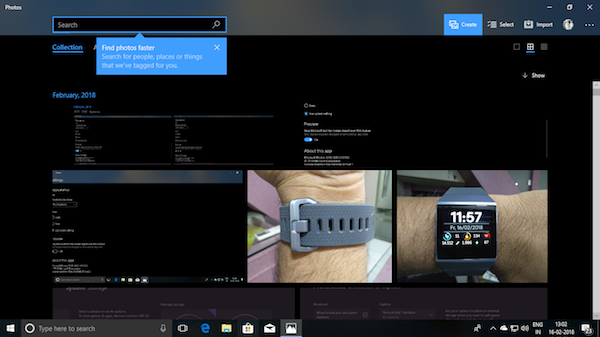
Você verá uma tela semelhante à que é mostrada na figura acima. Agora é hora de personalizar o vídeo. Com isso, quero dizer que você terá que
Escolha uma Estrela
do vídeo, adicione um título, selecione o estilo do conteúdo extravagante que aparece lá.
Além disso, você terá que selecionar a música adequada para ele. Ou você pode apenas acertar o
Remixe-o para mim
e deixe a IA e a automação fazerem todo o trabalho.
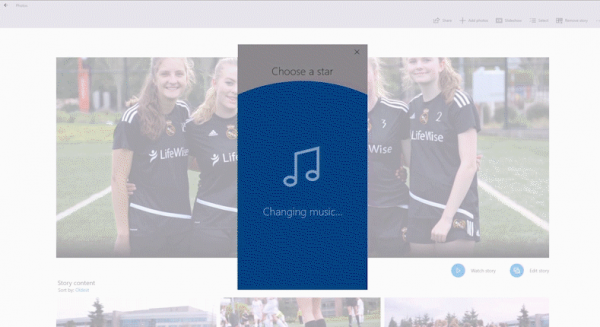
Depois que você terminar agora, você terá o direito de exportá-lo como um vídeo. Esta qualidade de vídeo estará em
Médio
e
Alto
qualidades que podem ser vistas confortavelmente em telas de alta resolução também.
Você também pode compartilhá-lo diretamente com suas redes sociais favoritas, como Facebook, Twitter e muito mais.
E se este recurso não estiver visível?
Se não vir esta funcionalidade na sua aplicação Fotos, não se preocupe. Primeiro, verifique se o seu sistema operacional Windows 10 está atualizado. Em segundo lugar, verifique se o Photos App está atualizado na sua máquina através do Microsoft Store.
Se você ainda não vê este recurso chegando
in
o teu Photos App, sê paciente. Este recurso ainda está em andamento e em breve chegará à sua máquina. Continue procurando regularmente.
RECOMENDADO: Clique aqui para solucionar erros do Windows e otimizar o desempenho do sistema
Bruno é um entusiasta de Windows desde o dia em que teve seu primeiro PC com Windows 98SE. Ele é um Windows Insider ativo desde o Dia 1 e agora é um Windows Insider MVP. Ele tem testado serviços de pré-lançamento em seu Windows 10 PC, Lumia e dispositivos Android.
